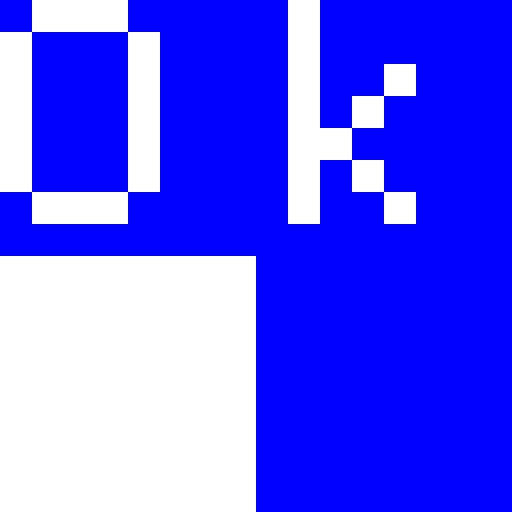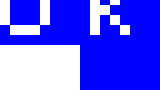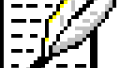グルグル for Windows95
グルグル for Windows95 環境設定 取扱説明書 version 1.10
「待った 待った! ここに 取説がある!」
グルグル for Windows95(guruwin.exe)・グルグル for Windows95 環境設定(guruinit.exe)は、94年10月13日から95年9月14日までテレビ朝日・ABC系で放送された「魔法陣グルグル」の各回のタイトル画面を真似るものです。
放送された日にちは地域によって異なるかもしれません。(ローカルのプロ野球中継で放送がつぶれて、その週の土曜日に放送された、とか。こんなのって名古屋と広島くらいかな?)
前のバージョン(1.00)からの変更点は次の通りです。
「グルグル for Windows95」
・指定した任意の文字列を表示させることができるようになりました。
「グルグル for Windows95 環境設定」
・「指定した内容を表示させる(M)」を選択しているときに+キー、-キーを+ボタ
ン、-ボタンのかわりに使うことができるようになりました。
・フォントボックスに現在選択されているフォントが表示されるようになりました。
グルグル for Windows95(guruwin.exe)には起動の方法が3つあります。
1.表示させる内容を自動的に選ぶ
何も引数を与えずにguruwin.exeを実行します。
2.指定した回のタイトルを表示させる
1から45までの数字を引数としてguruwin.exeを実行します。
例:第20回のタイトルを表示する
スタートメニューの「ファイル名を指定して実行(R)...」ダイアログを開き、
次のように入力してください。
guruwin.exe 20
3.指定した文字列を表示させる
次の書式でguruwin.exeを実行します。
guruwin.exe -s <1行目>,<2行目>,<1行目ルビ>,<2行目ルビ>,<3行目>
「-s」は「-S」でもかまいません。
文字列は、画面の横幅の80%になるように表示されます。
ある項目以降のすべての項目を省略する場合は「,」ごと省略できます。
途中の項目のみを省略するときは「,」を省略できず、また、「,」と「,」の間にスペース(=見えないダミー文字)を入れなければなりません。
例1:「第1章 ジミナ村」と表示させる
guruwin.exe -s 第1章 ジミナ村
<2行目>、<1行目ルビ>、<2行目ルビ>、<3行目>を省略
例2:「第1章
ジミナ村」表示させる
guruwin.exe -s 第1章,ジミナ村
<1行目ルビ>、<2行目ルビ>、<3行目>を省略
例3:「だい しょう
第 1 章
むら
ジミナ 村」表示させる
↓全角スペース6つ
guruwin.exe -s 第1章,ジミナ村, だい しょう, むら
半角スペース1つ↑ ↑半角スペース1つと全角スペース3つ
<3行目>を省略
例4:「ジミナ村
-前編-」表示させる
guruwin.exe -s ジミナ村, , , ,-前編-
<2行目>、<1行目ルビ>、<2行目ルビ>を省略
グルグル for Windows95 環境設定 version1.10(guruinit.exe)を使用するとこれらの起動を自動的に行うことができます。
グルグル for Windows95 環境設定(guruinit.exe)を起動すると各種設定をするダイアログボックスが表示されます。
表示させる内容ボックス
表示させる内容を自動的に選ぶ(U)
ランダムに表示する回を選びます。
guruwin.exeを引数なしで起動したときと同じになります。
指定した内容を表示させる(M)
表示させる内容エディットボックスに表示されている内容を表示します。
+ボタン、-ボタンで表示させる回を選んでください。
指定した文字列を表示させる(S)
エディットボックスの内容を画面に表示されます。
各エディットボックスには100文字まで入力できますが、すべてのエディット
ボックスの文字数の合計がおよそ240文字を超えないようにしてください。
フォントボックス
現在選択されているフォントが表示されています。
選択(F)
フォント選択のコモンダイアログボックスが開きます。
フォントを指定するとguruwin.iniファイルに設定が記録されます。
デフォルトはMSゴシックです。
固定ピッチフォントのみ選択(I)
このチェックボックスを有効にしていると「フォントを選択(F)」で固定ピッチ
フォントだけを選択できます。無効にすると可変ピッチフォントも選択できる
ようになりますが、文字が欠けたりすることがあります。
実行(R)
guruwin.exeを起動します。
バージョン情報(A)
グルグル for Windows95・グルグル for Windows95 環境設定のバージョン情報と
引用元一覧が表示されます。
終了(X)
グルグル for Windows95 環境設定を終了します。
注意
このプログラムはWindows95以降用です。どの解像度でも動作可能です。
256色以上の画面モードで実行してください。
PCM音源が使える環境で実行してください。
guruwin.exeとguruinit.exeは同じディレクトリにおいてください。
取り扱いについて
グルグル for Windows95・グルグル for Windows95 環境設定はフリーソフトウェアとします。
再配布は自由ですが、著作権上の問題が発生しても作者は責任を負いません。ご注意ください。
このプログラムを使用して発生したいかなる損害にも作者はその責任を負いません。
雑誌・書籍などに掲載(誌面への掲載・付録ディスクへの収録)するときは作者の許可を得なければいけません。
最後に
もともと別のソフトで任意のフォントを選択し使用する方法を研究するために作ったテストプログラムだったのですが、気がついたらこれになってしまいました(笑)。
著作権の問題を考慮して、内蔵しているビットマップは16色に、WAVEデータはラジオ並みまで品質を落としてあります。
各素材の引用元はグルグル for Windows95 環境設定のバージョン情報ダイアログボックスのとおりです。
このバージョンでは好きな文字列を表示できるようになりました。「グルグル for Windows95」のすべての機能を使用できるようにするためにパラメータの書式が複雑になってしまいましたが、ご了承ください。
グルグル for Windows95に好きな文字列を表示させるようにするプログラムをスタートメニューのスタートアップに入れておくと起動時に好きなメッセージが表示されて面白いかもしれません。だれか作ってくれませんかね?。ただし、グルグル for Windows95では、画面と効果音の同期をとっていないので、Windowsの起動直後などハードディスクへのアクセスが激しいときにグルグル for Windows95を起動すると効果音が鳴っているうちに画面が消えてしまうことがあります。これはバグではなくて仕様です。マシンパワーが上がればこういうことはなくなるのかも知れませんが。
お問い合わせは作者まで
電子メール:VFC02053@nifty.ne.jp
皆木 慎吾(Sin)